「iPad用キーボードで使いやすいものってないかな?」
「持ち運びがしやすいキーボードってないかな?」
こんにちは、ノツです!
今回は、ロジクールのKEYS-TO-GOを紹介します!
実際に購入して3週間ほど使用してみたところ、持ち運びのしやすさ・Bluetooth接続のしやすさなど、とても利便性に優れたキーボードだと思いました!
iPad用のキーボードを探している方におすすめのキーボードです。
この記事は、以下について紹介します。
- ロジクール「KEYS-TO-GO」の特徴
- ロジクール「KEYS-TO-GO」の使い方
- ロジクール「KEYS-TO-GO」の良い点・気になる点
それでは、見ていきましょう!
スポンサーリンク
ロジクール「KEYS-TO-GO」を購入しようと思った経緯
KEYS-TO-GOを購入する前は、純正のSmart Keyboard Folioを使用していました。
ですが、一度iPadを床に落としたことが原因なのか、ある日突然接続できなくなり使えなくなってしまいました。
私は、Apple Pencilで文字を書くよりもキーボードを使って文字入力することが多かったので、新しいキーボードを探しており、なるべく持ち運びしやすいキーボードを探したところKEYS-TO-GOの存在を知りました。
また、仕事先にiPad Proを持っていくので、デスクのスペースを取らないコンパクトなキーボードが好ましく、KEYS-TO-GOはそれを満たしてくれました。
KEYS-TO-GOの付属品と雰囲気について
KEYS-TO-GOを購入すると、本体や説明書などに加えて着脱式のiPhoneスタンドが付属されています。
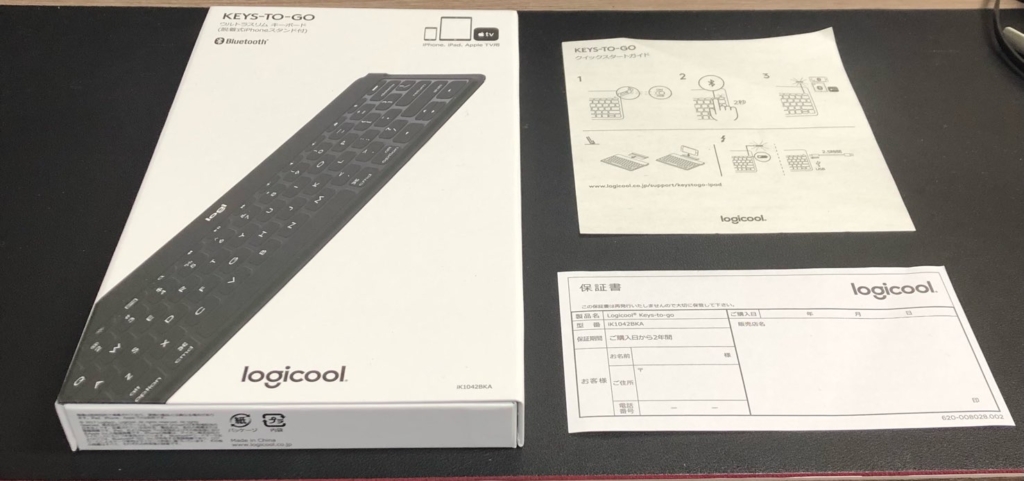

KEYS-TO-GOは、iPhoneとBluetooth接続することで使用できますのでとても便利です。
しっかりとした作りをしていますので、iPad Proにも使えないかなと思い試してみましたが、iPad Proが重いためスタンドごと後ろに倒れてしまいます。
ちなみに、KEYS-TO-GOは以下の3色のキーボードが販売されています。
- ブラック
- クラシックブルー
- ブラッシュピング
私は、ブラックを購入しました。
KEYS-TO-GOの特徴
KEYS-TO-GOは、重さ180g・厚さ6.3mm・長さ24cmコンパクトで持ち運びしやすく、カバンに入れてもかさばらない点が一番の特徴になりますが、その他にも以下のような特徴があります。
- 耐水性に優れている
- iPhoneやiPad Airなどにも使える
- キー間隔(キーピッチ)は17mm
- キーストロークは1.2mm
それぞれ見ていきましょう!
耐水性に優れている
KEYS-TO-GOには、全体的にラバーのような素材で覆われており肌触りが良いです。
この素材には撥水性があるため、飲み物をこぼしてしまった場合でもタオルなどで汚れを拭き取れますのでお手入れが非常に楽です。
汚れだけでなく傷にも強く、カバンの中に入れても傷がつく心配をする必要がありません。
iPhoneやiPad Airなどにも使える
KEYS-TO-GOは、iPhone・iPad・Apple TVに対応しており、iPad Pro以外にもiPad AirやiPad miniにも対応しています。
iPad Pro 12.9インチがiPadの中では一番大きいので、iPad AirやiPad miniになるとKEYS-TO-GOとほぼ同じ大きさになります。
同じiPadシリーズなのでBluetooth接続することですぐに使えるようになります。
キー間隔(キーピッチ)は17mm
KEYS-TO-GOのキーピッチは17mmで比較的狭く設計されていますが、そもそもキーピッチとは何なのか?
キーピッチとは、キーの中心から隣接するキーの中心までの間を指します。
一般的なキーピッチは17~18mmと言われており、これより大きいとキーが押しやすく狭いとキーが押しにくいです。

しかし、同じキーピッチでもキー自体の大きさにも影響します。
例えば、折りたたみ式のキーボードは、どうしてもキー自体の大きさが小さくなってしまいます。
KEYS-TO-GOでは、キーの大きさが約15mmとそこまで小さくありません。
ですので、キーピッチが比較的狭くてもタイピングしにくいということはありません。
キーストロークは1.2mm
同じようにキーストロークとは何なのか?
キーストロークとは、キーを押したときの深さを指します。
一般的なキーボードのキーストロークは2~4mmと言われていますので、KEYS-TO-GOの1.2mmはとても浅いことがわかります。
このキーストロークの浅さでどのようなことが言えるかというと、あまり力を入れなくても入力が可能ということです。
加えて、力を入れることなくタイピングが可能なため、手に疲労感が残りにくいです。
一方で、キーストロークが浅いためにカチカチといったキーボードを打った時に打鍵音はあまりしません。
静音性に優れてはいますが、人によってはタイピングした気にならないという方もいます。
KEYS-TO-GOの使い方
KEYS-TO-GOは、コンパクトで持ち運びしやすいキーボードですが、具体的な使い方を以下の内容で紹介します。
- iPadとの接続について
- 電源のオンオフについて
- 日本語切り替えについて
それでは、見ていきましょう!
iPadとの接続
まず初めに、iPadの設定からBluetoothを選択します。
そのあと、KEYS-TO-GOのBluetoothのマークを押します。
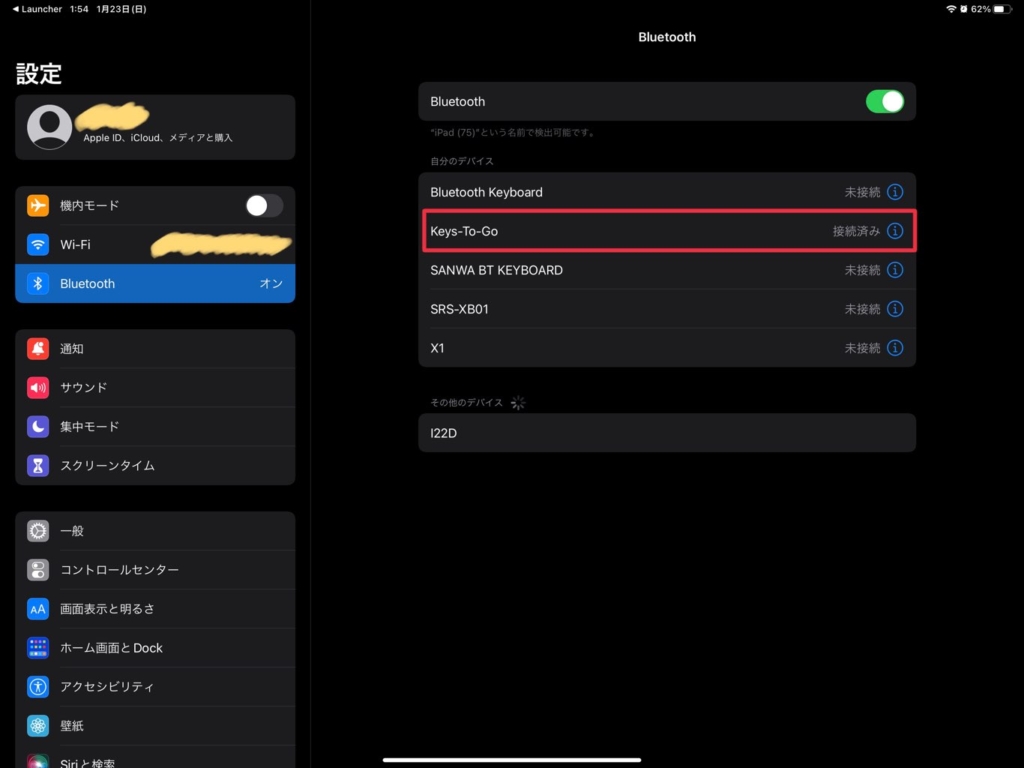
しばらくすると、iPadに「Keys-To-Go」と表示されるので選択し、「接続済み」になればOKです。
iPhoneとBluetooth接続する場合にも同じ方法で接続できます。
電源のオンオフ
キーボードの右側に電源のオンオフと電源ケーブルを指すところがあります。

スイッチを上にあげるとオン、下げるとオフになります。
キーボードの側面はとても薄いですが、電源関係の部分だけ少し大きいので、場所がわからないということはないと思います。
日本語切替は「Capslock」か「Ctrl」+「スペースキー」
KEYS-TO-GOは、windowsよりもMac寄りのキーボードなので、切替ができる「半/全」のキーがありません。
また、日本語配列のキーボードにある「半/全」キーも英語配列のキーボードになるとこれがありません。
では、どのように切り替えるかというと、2パターンの方法があります。
- 「Capslock」
- 「Ctrl」+「スペースキー」
一番簡単な切り替えが 「Capslock」 です。
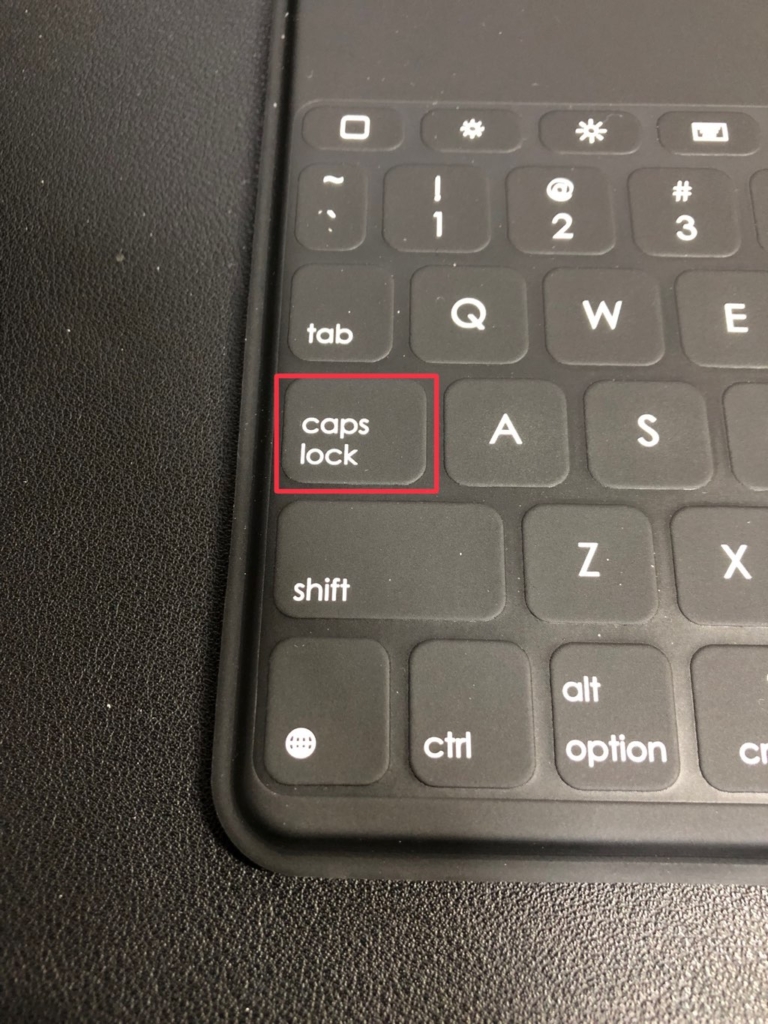
一般的に 「Capslock」 は、アルファベットの大文字の入力をするときに便利ですが、「A」を押そうとしたときに間違えてCapslockを押してしまって、必要ないときに大文字入力になってしまうことも多いと思います。
KEYS-TO-GOを使い始めるときに慣れない部分ですが、慣れたら問題なく使えるようになります。
「Ctrl」+「スペースキー」 は、そこまで使用頻度は高くないと思います。

ですが、Windowsを使っている方でショートカットキーを使用する方や、Macや純正のキーボードを使っている方でコマンドキーを使用する方には、こちらのほうが使いやすいかもしれません。
KEYS-TO-GOの良い点
KEYS-TO-GOのキーボードが使いやすい点として以下の項目があげられると思います。
- 薄くて軽い
- ショートカットキーが充実
- ひらがな印字がないため、キーボードがすっきりしている
- キーピッチが深くないため、タイピング音がとても静か
- バッテリーの持ちがよい
- 電源のオンオフがしやすい
それでは、見ていきましょう!
薄くて軽い
前述したように、KEYS-TO-GOは、重さ180g・厚さ6.3mmと薄くて軽いです。
そのため、カバンにいれてもかさばることなく持ち運べ、あまり負担に感じません。
私も実際に会議などで移動する際に、iPadとこのKEYS-TO-GOを持ち運んでいますが、10枚未満の会議資料とほとんど重さが変わりませんので、負担感じることはありません。
ショートカットキーが充実
KEYS-TO-GOの品番「ik1042CB」を購入して使用していますが、ショートカットキーが充実していて便利です。
画面の明るさ調整、YouTubeや音楽を聴くときに便利な音量調整、検索に便利な検索ボタンなどさまざまなショートカットキーが備わっています。

ちなみに、文字のコピーや貼り付けができるショートカット「cmd」+「C」や「V」も非常によく使います。
このショートカットがあるとないとでは文字入力のしやすさが変わります。
この点だけでもiPadキーボードを購入する価値があります。
ひらがな印字がないため、キーボードがすっきりしている
KEYS-TO-GOは英語配列のため、キーにひらがなの印字がされていません。
その分、キーボード全体がすっきりして見えます。
ひらがな印字は、かな文字入力をする方にとってはないと困りますが、ローマ字入力をする方にはあまり支障はありません。
キーピッチが深くないため、タイピング音がとても静か
前述したように、キーピッチが1.2mmと深くないため、タイピング音がとても静かです。
会社や自宅ではさほど気にならないですが、カフェやコワーキングスペースなど静かな空間でタイピングをするとき、周りの目を気にせず軽快にタイピングができるので、用途に合っていると思っています。
一方で、カチカチとした音がならないため打った感じがしないという方もおられますが、慣れてくるとさほど気にならなくなります。
バッテリーの持ちがよい
KEYS-TO-GOは、フル充電した後、1日2時間の使用で最大60日間連続で使用することができます。
2か月間全く充電することなく使用できるので、バッテリーがなくなって急に使えなくなるということが少ないです。
私は、購入してから一度フル充電にして、1日平均5時間くらい使用しており3週間が経とうとしていますが、いまだ充電は切れていません。
このような使い方だと、1か月弱で充電が切れるかもしれませんが、それでもかなりバッテリーの持ちがよいと感じています。
電源のオンオフがしやすい
Bluetooth接続のキーボードは、電源のオンオフがしやすいと使いやすいです。
その理由として、カバンの中にいれて持ち運んでいるときにオフにして、いざ電源をオンにしたときに、キーボードによっては立ち上がりが遅い場合もあります。
個体差があるかもしれませんが、KEYS-TO-GOは電源を入れてから大体10秒ぐらいで使える状態になります。
少し飲み物を飲んでいざ作業をしようと思ったタイミングで接続されるので使い勝手が良いです。
KEYS-TO-GOの気になった点
KEYS-TO-GOをしばらく使ってみて、これは気になるという点が複数ありました。
- 打鍵感が独特なので、慣れるまでに時間がかかる
- Micro-USBなので持ち歩くケーブルが増える
- 現時点ではUS(英語)配列のみの販売
- 値段がやや高い
- マルチペアリングが備わっていない
それでは、見ていきましょう!
打鍵感が独特なので、慣れるまでに時間がかかる
前述したように、キーピッチが1.2mmと浅いため、一般的なキーボードの打鍵感と比べてかなり独特です。
具体的には、リモコンのボタンを押す感覚が一番近いかなと思います。
実際、私は購入してからしばらくは独特の打鍵感から手がつかれていましたが、徐々に慣れてきて1週間くらい経つと手の疲れを感じなくなりました。
ちなみに、気のせいかもしれませんが、KEYS-TO-GOのキーボードに慣れると仕事先の打鍵感があるキーボードを使用したとき、タイピングしやすい感覚がありました。
Micro-USBなので持ち歩くケーブルが増える
KEYS-TO-GOは、バッテリーを充電するときMicro-USBのケーブルが必要になります。
iPad Proの充電ケーブルはUSB-TypeCなので、ケーブルを2本持ち歩くことになります。
もしくは、USB-TypeCとMicro-USBの変換アダプタや複数の端末を充電できる巻取り式の充電ケーブルを持ち歩く必要があります。
これが、iPadと同じUSB-TypeCで統一されていたら、ケーブルを1本で使いまわすことができたように思います。
現時点ではUS(英語)配列のみの販売
KEYS-TO-GOは、現時点でUS英語)配列のみ販売されています。
US配列だと、@のマークが印字されていなかったり、日本語-英語の切り替えがしにくいといったことがありますので、慣れるまでに時間がかかると思います。
ちなみに、KEYS-TO-GOでは、@をタイピングする場合「shift」+「2」、日本語-英語の切り替えは前述した「Capslock」や「Ctrl」+「スペースキー」で切り替えできます。
値段がやや高い
KEYS-TO-GOの値段は、公式サイトを参照すると9,350円で販売されています。
3,000円代のキーボードが3台も買えてしまう値段なので、少し手が出づらいかもしれません。
しかし、タイピングの静かさ・持ち運びのしやすさ・耐水性を加味しても十分ペイできると思います。
マルチペアリングが備わっていない
KEYS-TO-GOはBluetooth接続することで使用しますが、マルチペアリングの機能が備わっていません。
そのため、複数のデバイスで使用する場合、Bluetoothを都度接続する必要があります。
なので、いちいちBluetoothを接続するのが面倒くさかったりします。
まとめ
KEYS-TO-GOについて見ていきましたが、いかがでしたでしょうか?
- KEYS-TO-GOは、重さ180g・厚さ6.3mm・長さ24cmコンパクトで持ち運びしやすい!
- 耐水性やショートカットキーが優れている!
- タイピング音が静かで、バッテリーの持ちがよい!
- 打鍵感が独特で慣れるまでに時間がかかるが、慣れると手の疲労感が軽減する!
- 値段がやや高い!
KEYS-TO-GOは、重さ180g・厚さ6.3mmとコンパクトで持ち運びしやすいキーボードです。
一方で、打鍵感が独特なので少し慣れが必要なキーボードです。
やや戸惑うことはあると思いますが、慣れてくると少しの力でタイピングができるので、手の疲労感を感じずに文字が入力できます。
値段もやや高いですが、さまざまな機能を考慮すると十分購入する価値があるキーボードだと思いました!
それでは、最後まで読んでいただき、ありがとうございました!
スポンサーリンク







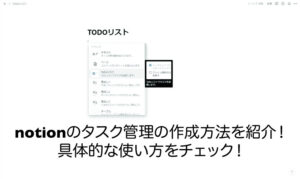

コメント